Πώς να δημιουργήσετε προσαρμοσμένες συντομεύσεις κειμένου στο iPhone

Η μη αυτόματη πληκτρολόγηση όλων στο πληκτρολόγιο iPhone μπορεί να είναι κουραστική και χρονοβόρα, ειδικά για φράσεις που χρησιμοποιείτε συχνά.

Η μη αυτόματη πληκτρολόγηση όλων στο πληκτρολόγιο iPhone μπορεί να είναι κουραστική και χρονοβόρα, ειδικά για φράσεις που χρησιμοποιείτε συχνά. Για να λύσει εν μέρει αυτό το πρόβλημα, το iOS υποστηρίζει μια λειτουργία που ονομάζεται "Αντικατάσταση κειμένου", η οποία επιτρέπει στους χρήστες να ρυθμίζουν την αυτόματη αντικατάσταση προσαρμοσμένων συντομεύσεων κειμένου με μεγαλύτερες λέξεις ή φράσεις. - εξαιρετικά βολικό! Ας μάθουμε ακριβώς παρακάτω.
Δημιουργήστε προσαρμοσμένες συντομεύσεις κειμένου στο iPhone
Όπως αναφέρθηκε, η «Αντικατάσταση κειμένου» του iPhone θα είναι πολύ χρήσιμη αν ξέρετε πώς να την εκμεταλλευτείτε. Το μόνο που χρειάζεται να προσαρμόσετε είναι μια συντόμευση πληκτρολογίου και μια αντίστοιχη φράση για να τη συνοδεύσετε.
Ωστόσο, θα πρέπει να σημειωθεί ότι το Text Replacement θα λειτουργεί μόνο με το προεπιλεγμένο πληκτρολόγιο του iPhone και είναι εντελώς ασύμβατο με τα πληκτρολόγια τρίτων κατασκευαστών που κατεβάζετε από το App Store.
Αρχικά, ανοίξτε την εφαρμογή Ρυθμίσεις iPhone κάνοντας κλικ στο εικονίδιο με το γρανάζι στην αρχική οθόνη.

Στο μενού Ρυθμίσεις που ανοίγει, κάντε κλικ στην ενότητα « Γενικά ».
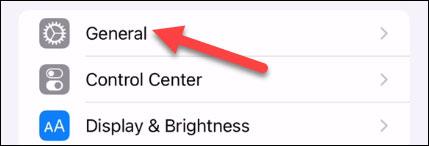
Στη συνέχεια, κάντε κλικ στις ρυθμίσεις « Πληκτρολόγιο » .
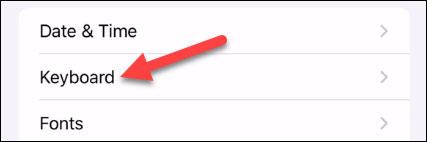
Τώρα, κάντε κλικ στο « Αντικατάσταση κειμένου » (Αντικατάσταση κειμένου).
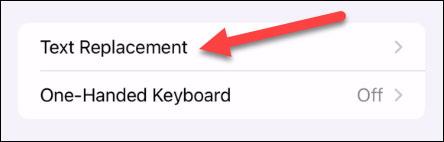
Πατήστε το εικονίδιο " + " στην επάνω δεξιά γωνία.

Τώρα πρέπει να εισαγάγετε « Φράση » και « Συντόμευση » — Η φράση θα αντικαταστήσει τη συντόμευση. Κάντε κλικ στο « Αποθήκευση » όταν τελειώσετε.

Τώρα η συντόμευση είναι έτοιμη για χρήση! Απλώς εισάγετε τη συντόμευση και θα δείτε την πλήρη φράση να εμφανίζεται πάνω από το πληκτρολόγιο. Μπορείτε να πατήσετε τη φράση για να την εισαγάγετε απευθείας στο κείμενο ή να συνεχίσετε να πληκτρολογείτε πατώντας το πλήκτρο διαστήματος.

Ελπίζω να είστε επιτυχημένοι.
Η μη αυτόματη πληκτρολόγηση όλων στο πληκτρολόγιο iPhone μπορεί να είναι κουραστική και χρονοβόρα, ειδικά για φράσεις που χρησιμοποιείτε συχνά.
Από προεπιλογή, οι περισσότερες εφαρμογές στα Windows 10 θα καρφιτσωθούν στο μενού Έναρξη. Εάν θέλετε να αποκτήσετε πρόσβαση στην εφαρμογή, πρέπει να κάνετε κλικ στην εφαρμογή. Ωστόσο, αντί κάθε φορά που θέλετε να χρησιμοποιήσετε μια εφαρμογή, πρέπει να χρησιμοποιήσετε το ποντίκι για να την ανοίξετε. Αντίθετα, μπορείτε να δημιουργήσετε μια συντόμευση πληκτρολογίου για να ανοίξετε αυτήν την εφαρμογή.
Το Xbox Game Bar (αναφέρεται ως Game Bar) είναι ένα εξαιρετικό εργαλείο υποστήριξης που εξοπλίζει η Microsoft στα Windows 10.
Το Sound Check είναι μια μικρή αλλά αρκετά χρήσιμη λειτουργία στα τηλέφωνα iPhone.
Η εφαρμογή Φωτογραφίες στο iPhone διαθέτει μια λειτουργία αναμνήσεων που δημιουργεί συλλογές φωτογραφιών και βίντεο με μουσική σαν ταινία.
Η Apple Music έχει μεγαλώσει εξαιρετικά από τότε που κυκλοφόρησε για πρώτη φορά το 2015. Μέχρι σήμερα, είναι η δεύτερη μεγαλύτερη πλατφόρμα ροής μουσικής επί πληρωμή στον κόσμο μετά το Spotify. Εκτός από τα μουσικά άλμπουμ, το Apple Music φιλοξενεί επίσης χιλιάδες μουσικά βίντεο, ραδιοφωνικούς σταθμούς 24/7 και πολλές άλλες υπηρεσίες.
Εάν θέλετε μουσική υπόκρουση στα βίντεό σας, ή πιο συγκεκριμένα, ηχογραφήστε το τραγούδι που παίζει ως μουσική υπόκρουση του βίντεο, υπάρχει μια εξαιρετικά εύκολη λύση.
Αν και το iPhone περιλαμβάνει μια ενσωματωμένη εφαρμογή Weather, μερικές φορές δεν παρέχει αρκετά λεπτομερή δεδομένα. Αν θέλετε να προσθέσετε κάτι, υπάρχουν πολλές επιλογές στο App Store.
Εκτός από την κοινή χρήση φωτογραφιών από άλμπουμ, οι χρήστες μπορούν να προσθέσουν φωτογραφίες σε κοινόχρηστα άλμπουμ στο iPhone. Μπορείτε να προσθέσετε αυτόματα φωτογραφίες σε κοινόχρηστα άλμπουμ χωρίς να χρειάζεται να εργαστείτε ξανά από το άλμπουμ.
Υπάρχουν δύο πιο γρήγοροι και απλοί τρόποι για να ρυθμίσετε μια αντίστροφη μέτρηση/χρονομετρητή στη συσκευή σας Apple.
Το App Store περιέχει χιλιάδες εξαιρετικές εφαρμογές που δεν έχετε δοκιμάσει ακόμα. Οι όροι κύριας αναζήτησης μπορεί να μην είναι χρήσιμοι αν θέλετε να ανακαλύψετε μοναδικές εφαρμογές και δεν είναι διασκεδαστικό να ξεκινήσετε την ατελείωτη κύλιση με τυχαίες λέξεις-κλειδιά.
Το Blur Video είναι μια εφαρμογή που θολώνει σκηνές ή οποιοδήποτε περιεχόμενο θέλετε στο τηλέφωνό σας, για να μας βοηθήσει να αποκτήσουμε την εικόνα που μας αρέσει.
Αυτό το άρθρο θα σας καθοδηγήσει πώς να εγκαταστήσετε το Google Chrome ως το προεπιλεγμένο πρόγραμμα περιήγησης στο iOS 14.











